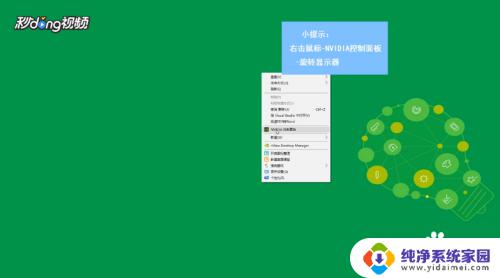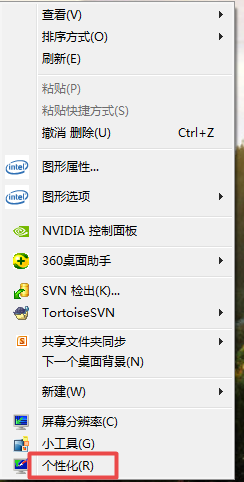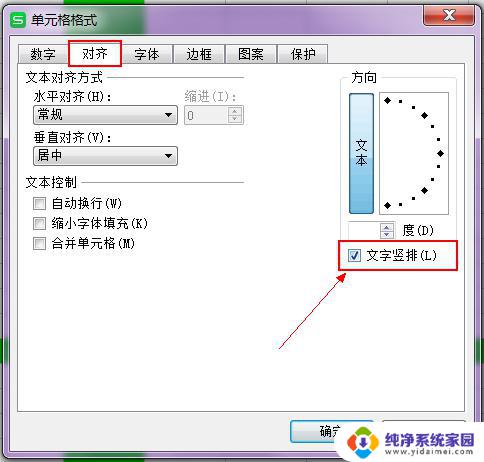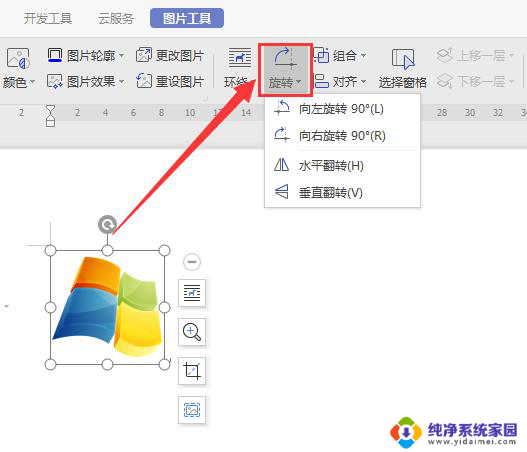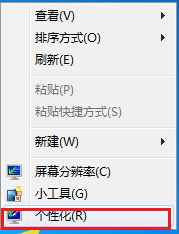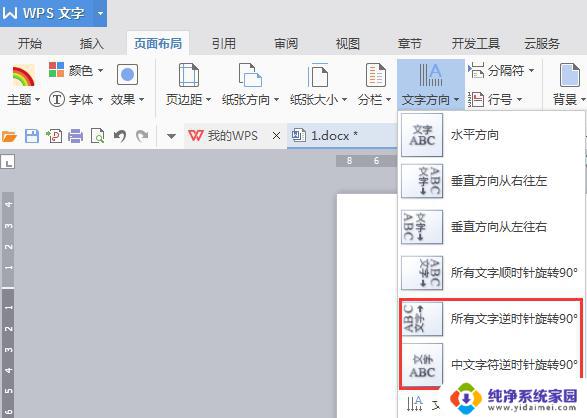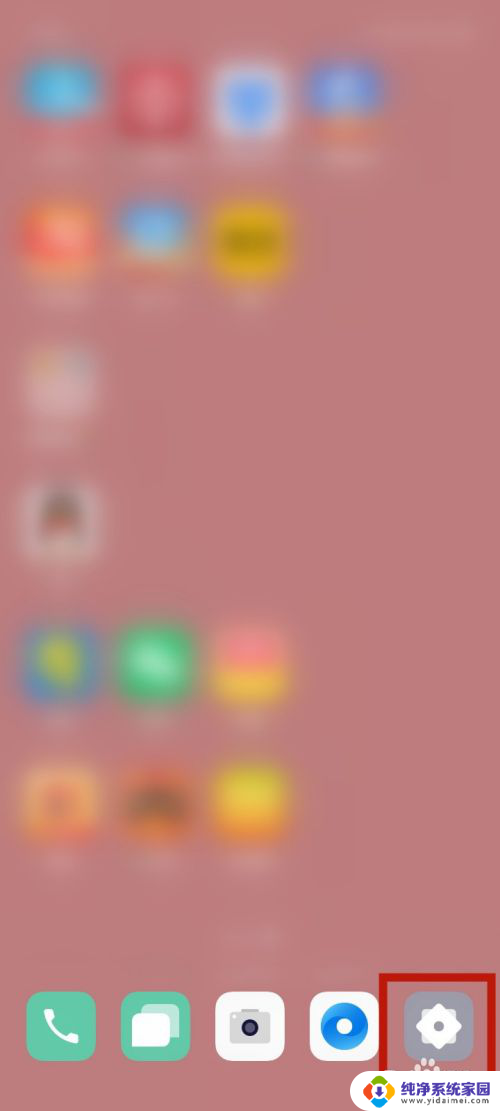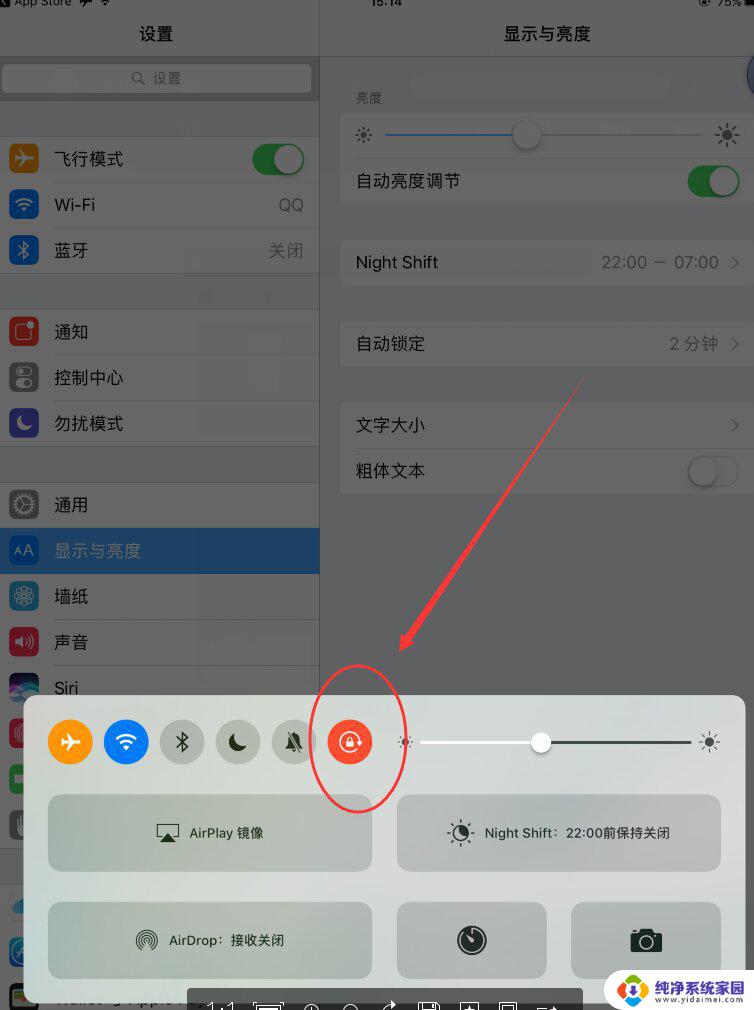笔记本屏幕旋转了90度怎么调回来 电脑屏幕旋转90度怎么办
更新时间:2024-01-06 12:48:40作者:xiaoliu
当我们使用笔记本电脑或者台式电脑时,偶尔会遇到屏幕旋转90度的情况,这种情况常常会让我们感到困扰,因为屏幕显示的内容会变得颠倒或者横向拉伸,影响我们的正常使用。不用担心调整屏幕旋转角度是一件相对简单的事情。在本文中我们将介绍几种常见的方法来帮助您调回屏幕的正常显示方向,让您的电脑恢复到正常的工作状态。
1.点击四方格图标在电脑桌面,点击四方格图标。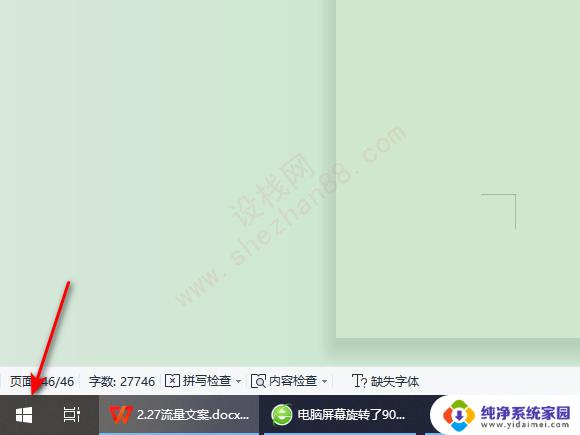
2.点击设置在弹出的菜单界面,点击设置。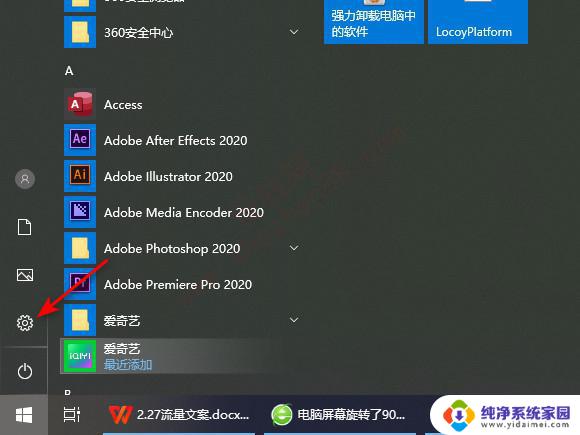
3.点击系统在Windows设置界面,点击系统。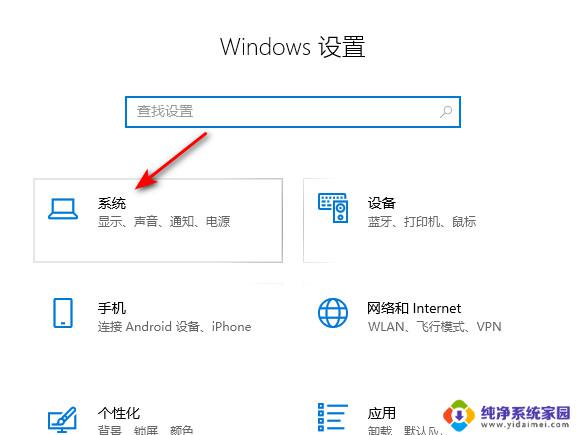
4.点击显示在系统界面,点击显示。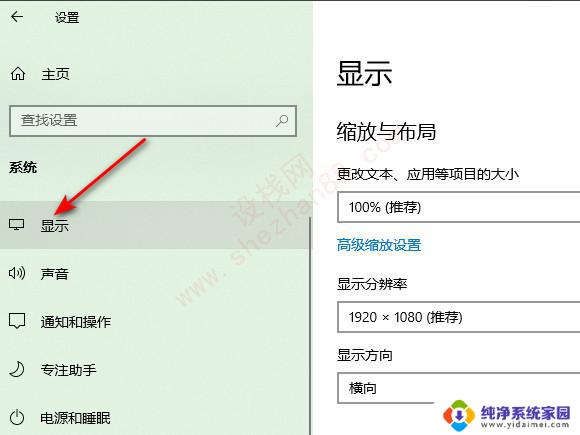
5.点击显示方向在显示界面,点击显示方向。
6.选择横向在展开的界面,选择横向即可。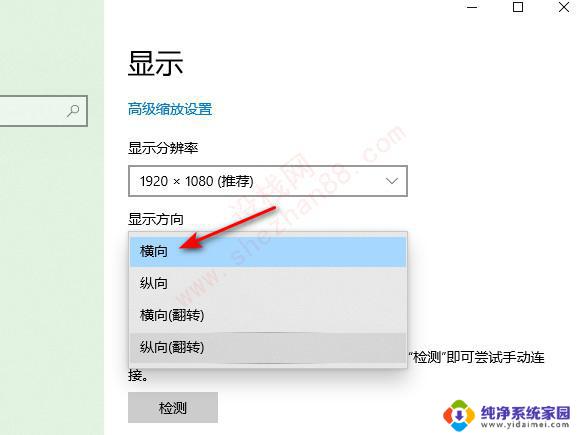
以上是关于如何将笔记本屏幕旋转回来的全部内容,如果您遇到了这种情况,您可以按照以上方法进行解决,希望这能对大家有所帮助。